Canon PIXMA G1410: Перемещение принтера
Перемещение принтера: Canon PIXMA G1410
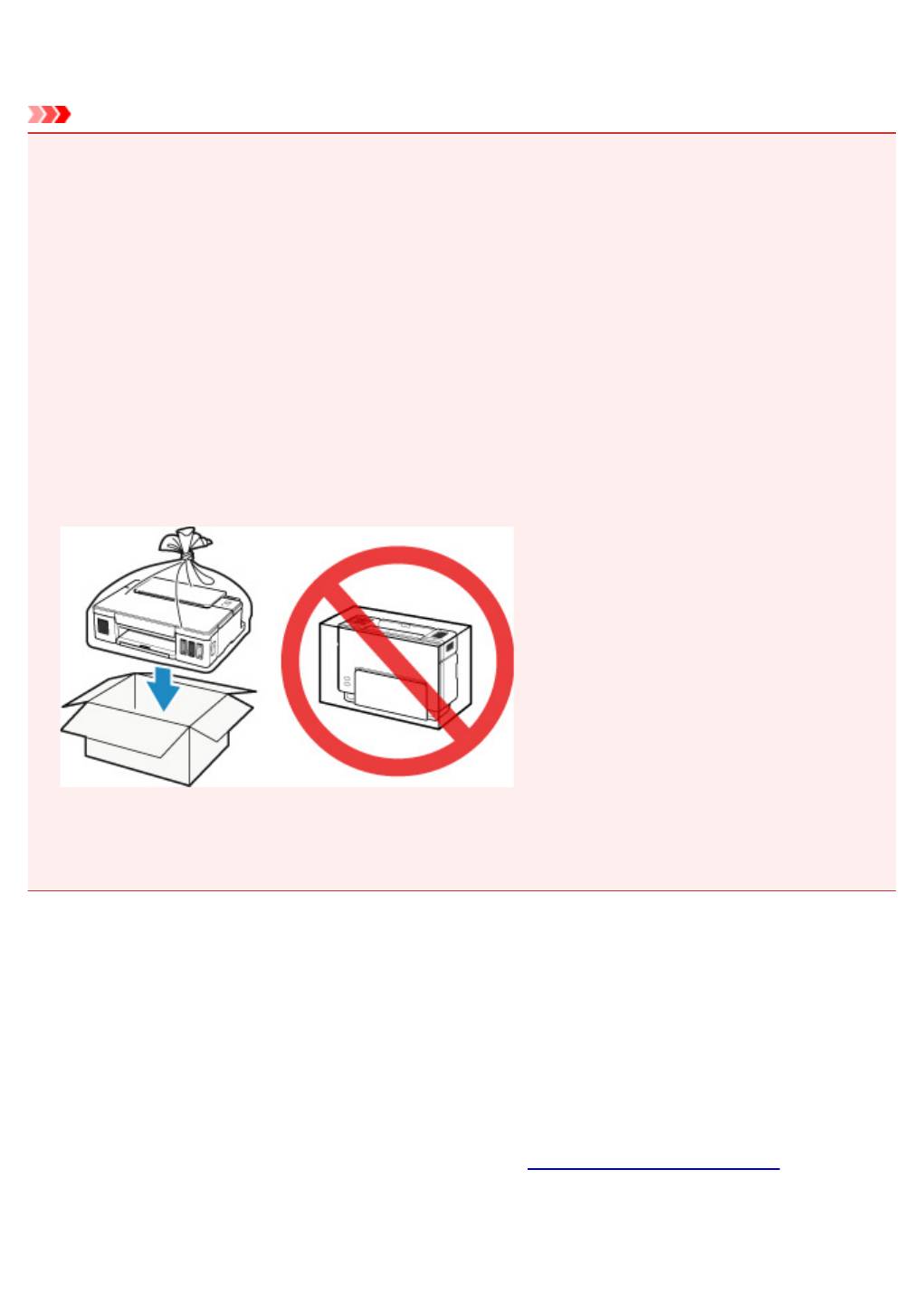
Перемещение принтера
При перемещении принтера позаботьтесь о следующем.
Внимание!
• Забирать чернила из чернильных контейнеров невозможно.
• Проверьте, чтобы колпачок контейнера был вставлен до конца. Если крышка чернильного
контейнера закрыта не до конца, вставьте колпачок контейнера правильно.
• Если в принтере установлен картридж, нажмите кнопку ВКЛ (ON), чтобы выключить питание. Это
позволит принтеру автоматически закрыть печатающую головку, предотвращая ее высыхание.
• Не снимайте картридж. Чернила могут вытечь.
• Во время транспортировки принтера упакуйте принтер в пластиковый пакет, чтобы чернила не
вытекли.
• Упакуйте принтер в твердую коробку, поместив его нижнюю часть на дно коробки и используя
достаточное количество защитного материала для безопасной транспортировки.
• Не наклоняйте принтер. Чернила могут вытечь.
• Когда экспедитор будет принимать заказ на транспортировку принтера, прикрепите этикетку
«ВЕРХНЯЯ СТОРОНА» для обеспечения транспортировки принтера нижней частью вниз. Кроме
того, прикрепите этикетку «ХРУПКОЕ» или «ОБРАЩАТЬСЯ С ОСТОРОЖНОСТЬЮ!».
• Обращайтесь осторожно, чтобы коробка лежала ровно и НЕ переворачивалась обратной
стороной или на бок, поскольку в этом случае возможно повреждение принтера или утечка
чернил.
1.
Убедитесь, что питание включено.
2. Нажмите и удерживайте нажатой кнопку ВОЗОБНОВИТЬ/ОТМЕНА (RESUME/
CANCEL). Отпустите ее, когда индикатор Аварийный сигнал (Alarm) мигнет 8 раз.
Подготовка к транспортировке выполнена, и принтер выключается после выполнения подготовки.
Не выполняйте другие операции до завершения подготовки принтера.
3. Убедитесь, что индикатор ВКЛ (ON) не горит, и отключите кабель питания.
67
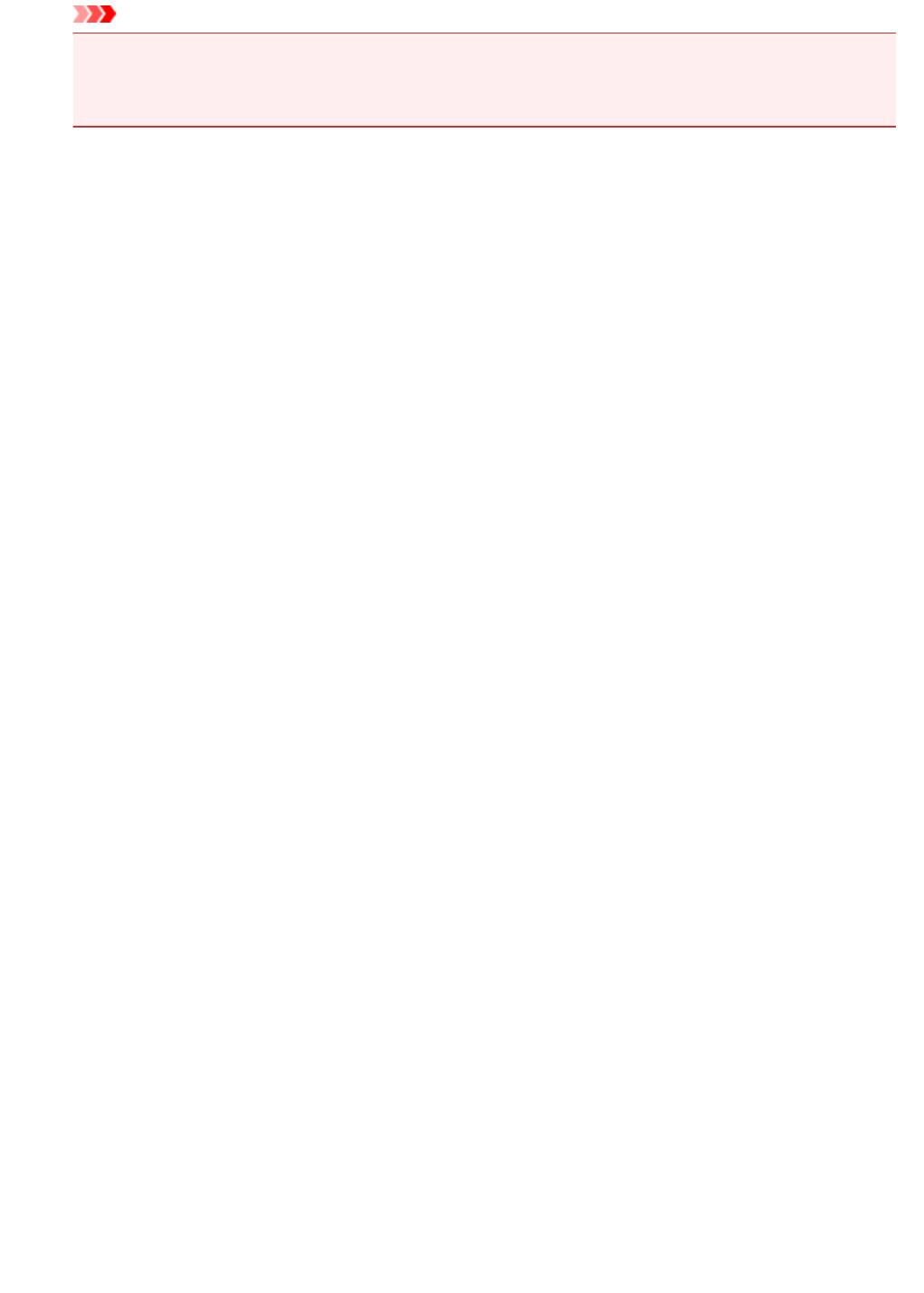
Внимание!
• Не отключайте принтер, пока индикатор ВКЛ (ON) горит или мигает. Это может стать
причиной возникновения неполадок или повреждения принтера, и дальнейшая печать на
принтере может оказаться невозможной.
4. Сложите лоток приема бумаги и дополнительный лоток приема бумаги, затем
закройте упор для бумаги.
5.
Отсоедините кабель принтера от компьютера и принтера, затем отсоедините кабель
питания от принтера.
6.
Используйте клейкую ленту чтобы зафиксировать все крышки принтера во избежание
их открытия во время транспортировки. Затем поместите принтер в пластиковый
пакет.
7.
Упаковывая принтер в коробку, обложите принтер защитным материалом.
68
Оглавление
- Использование документа Онлайн-руководство
- Обозначения, используемые в настоящем документе
- Пользователи устройства с активированными сенсорными функциями (Windows)
- Товарные знаки и лицензии
- Основные операции
- Печать фотографий с компьютера
- Обращение с бумагой, чернильными контейнерами и т. д.
- Загрузка бумаги
- Загрузка обычной бумаги или фотобумаги
- Загрузка конвертов
- Повторная заправка чернильных контейнеров
- Проверка уровня чернил
- Советы по чернилам
- Обслуживание
- Если печать стала бледной или неравномерной
- Процедура обслуживания
- Печать образца для проверки сопел
- Оценка образца для проверки сопел
- Очистка печатающей головки
- Очистка
- Очистка внутренних компонентов принтера (очистка поддона)
- Обзор
- Безопасность
- Меры предосторожности
- Нормативная информация
- WEEE (EU&EEA)
- Предосторожности при обращении
- Правовые ограничения на печать
- Меры предосторожности при обращении с принтером
- Перемещение принтера
- При ремонте, предоставлении во временное пользование или утилизации принтера
- Сохранение высокого качества печати
- Основные компоненты и их использование
- Основные компоненты
- Вид спереди
- Вид сзади
- Вид внутренних частей
- Электропитание
- Проверка включения питания
- Включение и выключение Принтера
- Проверка штепселя и кабеля питания
- Отключение принтера
- Изменение параметров
- Изменение параметров принтера с компьютера (Windows)
- Изменение параметров печати
- Регистрация профиля часто используемой конфигурации печати
- Выбор используемого чернильного контейнера
- Управление питанием Принтера
- Изменение режима работы Принтера
- Изменение параметров с помощью панели управления
- Включение уведомлений о чернилах
- Инициализация параметров принтера
- Технические характеристики
- Сведения о бумаге
- Поддерживаемые типы носителей
- Предел загрузки бумаги
- Неподдерживаемые типы носителей
- Обращение с бумагой
- Печать
- Печать с компьютера
- Печать с помощью прикладной программы (драйвер принтера Windows)
- Настройка основной печати
- Параметры бумаги в драйвере принтера
- Различные способы печати
- Настройка "Размер стр." и "Ориентация"
- Настройка количества копий и порядка печати страниц
- Выполнение печати без полей
- Печать с масштабированием
- Печать на развороте
- Печать в виде плитки/постера
- Двухсторонняя печать
- Настройка печати конверта
- Печать на открытках
- Общие сведения о драйвере принтера
- Драйвер принтера Canon IJ
- Открытие экрана настройки драйвера принтера
- Монитор состояния Canon IJ
- Инструкции по эксплуатации (Драйвер принтера)
- Описание драйвера принтера
- Описание вкладки «Быстрая установка»
- Описание вкладки Главная
- Описание вкладки Страница
- Описание вкладки Обслуживание
- Описание функции "Монитор состояния Canon IJ"
- Установка драйвера принтера
- Часто задаваемые вопросы
- Проблемы с печатью
- Печать не начинается
- Чернила не поступают
- Чернила быстро заканчиваются
- Бумага подается неправильно, или появилось сообщение об отсутствии бумаги
- Неудовлетворительные результаты печати
- Пустая бумага/Нечеткая печать/Неверные цвета/Белые полосы
- Неверные цвета
- Линии не выровнены
- Бумага испачкана / Отпечатанная поверхность поцарапана
- Вертикальная линия рядом с изображением
- Механические неисправности
- Принтер не включается
- Питание выключается автоматически
- Проблемы подключения USB
- Не удается подключиться к принтеру по USB
- Проблемы при установке и загрузке
- Невозможно продолжить работу после появления экрана Подключение принтера
- Невозможно установить драйвер принтера (Windows)
- Ошибки и сообщения
- Произошла ошибка
- Отображается сообщение (код поддержки)
- Список кодов поддержки для ошибок
- Список кодов поддержки для ошибок (замятия бумаги)
- Бумага замялась внутри принтера
- 5B00






